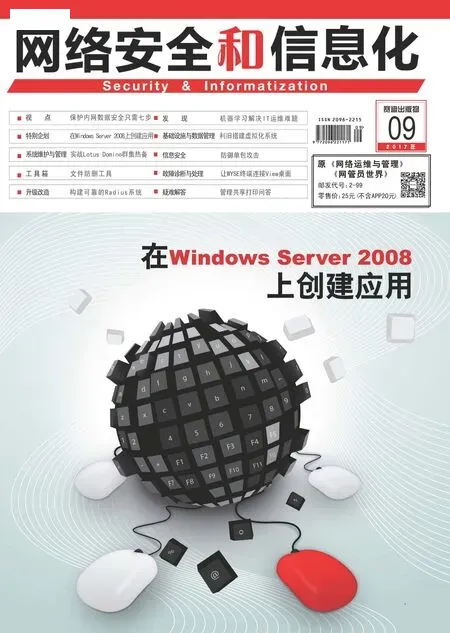清除重复数据释放空间
2017-11-07
向重复数据要空间
硬盘在工作一段时间后存储空间会变得不够用,尽管及时删除陈旧、过时的数据文件,能够腾出一些空间资源来救急,但是大量重复数据文件占用的空间却释放不出来。
“FindDupFile”工 具能帮助我们对目标文件夹进行扫描,对应文件夹中只要有重复数据文件时,都会被自动列写出来,到时大家就能依照实际需求有针对性地清除重复数据了。
启动运行“FindDupFile”工具,在主操作界面的“选择源文件夹”设置项处(如图1),按下“添加”或“新建”按钮,从文件夹浏览框中导入存储有重复数据的目标文件夹。如有多个文件夹需要扫描,可以按照同样操作步骤,将它们逐一添加进来。
然后按“查找重复文件”按钮,“FindDupFile”工具就能扫描分析重复文件了,扫描速度非常快,大家一会儿就能看到“检查完毕”提示。

图1 选择源文件夹窗口
从反馈结果看,无论是哪种类型的数据文件,只要有重复都能被扫描探测到,重复文件会显示在右侧区域,依次点击“勾选右边整列”、“删除”按钮,对重复文件快速清除。
此外,还可以点击“查找”按钮,搜索出所有空文件夹,再点击“删除”按钮,将空文件夹同时清除掉。
“FindDupFile”工具搜查出来的重复数据可能有很多,但真正占用存储空间的还是那些重复图像、重复音乐文件。那么就要使用针对特定类型文件的专业工具来执行重复数据的“搜捕”。
例如,在“搜捕”重复音乐文件时,可以借助“重复音乐查找助手”,扫描、分析特定位置处的音乐文件,再对扫描结果进行筛选清理,就能将重复音乐数据清理干净,从而实现节约宝贵存储空间的目的。
在初次使用“重复音乐查找助手”工具时,建议大家通过该工具的“文件白名单”功能,将不需要扫描的文件添加到白名单中。
为了让扫描更有针对性,点击“打开”、“新建”选项,创建扫描任务,导入存储有重复音乐数据的目标文件夹,之后在文件类型设置列表中,定义好文件类型选项和其他有关功能插件,再按下“完成”按钮返回。
日后,只要点击如图2所示主操作窗口中的“运行”按钮,要不了多长时间,所有音乐数据会自动按照专辑、标题等类型进行分组显示,点击“自动选择”按钮,那些重复的音乐文件中尺寸较大、品质较好的音乐文件会被自动保留下来。
如果要对重复的图像文件进行“搜捕”并清除时,可以使用“Image Finder”工具来帮忙,它能智能地“搜捕”出并清除掉隐藏在计算机硬盘中的所有重复图像文件,而且常见的图像文件格式几乎都支持。
运行“Image Finder”程序,勾选“Scan subfolders”选项,按下“Add Folder”按钮,从文件夹浏览框中导入存储了重复图像文件的特定文件夹,这里可以集中导入若干位置处的文件夹。
接着设置好重复图像文件的扫描方式,建议使用“Visual Compare”这种默认扫描方式,该方式会通过图像比较手段来识别重复图像文件,一旦图像文件的相似度达到规定值后,那么目标工具会将它们识别为重复图像文件。
最后点击“Start Scan”按钮,对某个文件夹中的重复图像文件进行扫描“搜捕”,再使用 “Delete”命令,对它们集中清除。

图2 在主操作窗口选择“运行”

图3 选项设置对话框
向相近数据要空间
在重复数据文件中,有一种情况比较特殊,即数据文件中的内容相似度很高。
例如,大家在给会议拍照的时候,常常担心拍摄出来的照片效果难以让人满意,因此一个画面内容可能同时拍摄出了连续几张照片。计算机硬盘中就会出现数据内容十分相近的文件,随着工作时间的推移,这些内容相近的重复数据文件会消耗不小的存储空间。
为了能够快速“搜捕”出这些内容相近的重复数据,大家可以运行“XnView”工具,通过它的查找相似文件功能,将特定硬盘中所有相似度高的文件扫描出来。在正式扫描之前,先要通过“添加”按钮,导入存储有大量重复图像的某个文件夹或多个文件夹,要是这些文件夹下面还存在子文件夹时,必须同时选中“包括子目录”选项,然后选中“相似的图片内容”这种扫描方式。
完成这些设置任务后,“XnView”工具就能按照既定要求,将计算机硬盘中的所有相近数据以缩略图方式扫描显示出来。只要在对应文件缩略图上,打开鼠标右键菜单,执行“删除选中的文件”命令,将其从硬盘中清除即可。
向重名数据要空间
重复数据文件最常使用的分类方法,就是按照文件名称进行归类。“DoubleKiller”工具通过其自带的丰富功能选项,能很轻松地找到系统中的重名数据文件。
先启动运行“DoubleKiller”程序,打开如图3所示的选项设置对话框,设置好重复数据的识别标准,缺省选中的“文件大小相同”、“CRC检验和相同”等选项。
一般不需要自行修改,但“文件名称相同”、“文件日期相同”这些选项必须选中,才能确保“DoubleKiller”工具精确地识别出文件内容是否相同。
一旦扫描到有文件名称相同的现象,便会智能地将其扫描出来并清除出去,为宝贵的数据存储空间节省出更多的资源。
之后在“文件夹”设置项处,可以选中并添加一个或多个文件夹,作为扫描分析范围。
在“仅查找下列文件”设置项处,单击“+”号设置好需要扫描分析的数据文件类型,在缺省状态下目标工具设置了一些常见的数据文件的后缀,大家不妨依照实际情况来选择。
在“排除下列类型文件”设置项处,单击“+”号添加不要扫描分析的数据文件类型,以改善数据扫描分析的速度。
在“忽略下列文件”设置项处,可以修改一些特殊文件属性,保证“DoubleKiller”工具不会破坏它们的安全。要想将对应程序的设置参数存储到系统注册表中时,可以勾选“在注册表中保存设置”选项。
下面切换到目标程序的“操作”选项标签页面,单击“查找”按钮,该程序将会依照设置情况,有目的性地对重名数据文件进行扫描分析操作了,扫描分析过程中的一些反馈信息,会即时地列写在对应选项设置页面中。
扫描操作结束后,所有重名数据文件会被自动列出来,目标程序对待重名数据文件的处理方式很多,可以使用前面的副本,也可以使用后面的副本,可以选用所有文件,也可以不选用所有文件等等。为了节约数据存储空间,建议对那些不重要的重名数据文件,一律执行删除操作,对于少数重要的重名文件,可以暂时转移到其他路径。
向相同数据要空间
有些数据文件内容完全相同,但文件名称或文件类型可能不相同。例如,某用户使用Word 2012程序生成了一个docx格式的文字材料,当他将该文件共享给同事时,发现同事只能访问doc格式的文件,为此他只好又将同一材料生成了doc格式。如此一来就会出现内容相同,但数据文件的名称或类型不同的现象,这些相同内容的重复数据会随着工作时间的延长,变得越来越多。
“CCleaner”外力工具可以扫描分析相同内容的数据文件。开启目标工具的运行状态,按下“工具”功能按钮,在其后界面中点击“重复文件查找器”标签,在该标签页面的“匹配”位置处,勾选“内容”选项,再将“忽略”位置处的“只读文件”、“隐藏文件”、“系统文件”等选项同时勾选起来。
然后单击“添加”按钮,从弹出的文件浏览对话框中,设置好扫描路径,再按“搜索”按钮,就能将内容相同的数据文件寻找出来了。
从扫描结果中,选中不需要的重复数据文件,按下“删除”按钮,将它们从数据存储空间中彻底清除出去。